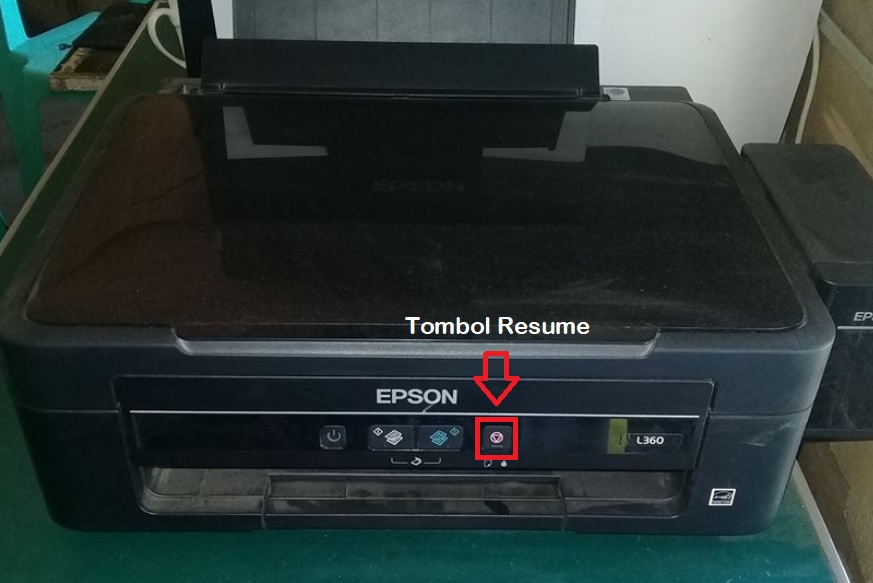Сканирование изображений и документов с помощью сканера и компьютера Mac
Если у Вас есть сканер или принтер со сканером, Вы, возможно, сможете отсканировать изображение даже без специального программного обеспечения.
Перед выполнением сканирования следует открыть сканер. Затем следуйте инструкциям для сканера с подающим устройством или планшетного сканера.
Примечание. Следующие параметры могут быть недоступны для Вашего сканера. Если эти инструкции отличаются от того, что отображается на экране, обратитесь к документации по используемому приложению.
Откройте сканер
Подключите сканер к Mac, подсоедините питание и включите сканер.
Выберите меню Apple > «Системные настройки», затем нажмите «Принтеры и сканеры» в боковом меню. (Возможно, потребуется прокрутить вниз).
Открыть настройки принтеров и сканеров
Нажмите принтер или сканер в списке «Принтеры» справа, затем нажмите кнопку «Открыть сканер».

Если кнопки «Открыть сканер» нет на экране, может потребоваться настроить сканер, или обратитесь к документации, прилагающейся к сканеру, и выясните, как выполняется сканирование.
Сканирование страниц при помощи сканера с подающим устройством
Если у сканера есть автоматическое устройство подачи, Вы можете отсканировать несколько страниц одну за другой. Аналогичные настройки используются для всех страниц в лотке. Если страницы нужно сканировать по-разному (например, если одни страницы черно-белые, а другие цветные), их следует разделить на несколько партий.
Поместите страницы в подающее устройство сканера.
Выберите меню Apple > «Системные настройки», затем нажмите «Принтеры и сканеры» в боковом меню. (Возможно, потребуется прокрутить вниз).
Открыть настройки принтеров и сканеров
Нажмите принтер или сканер в списке «Принтеры» справа, затем нажмите кнопку «Открыть сканер».

Если кнопки «Открыть сканер» нет на экране, может потребоваться настроить сканер, или обратитесь к документации, прилагающейся к сканеру, и выясните, как выполняется сканирование.
Выберите «Использовать подачу документа».
В некоторых случаях для просмотра дополнительных параметров сканирования нужно нажать кнопку «Подробнее». Выполните любое из указанных ниже действий.
Выберите тип сканера: Выберите тип сканера (например, планшетный) во всплывающем меню «Режим сканирования».
Выбрать тип сканируемого изображения: Во всплывающем меню «Тип» выберите «Текст» для черно-белых изображений с высокой контрастностью, таких как документы; выберите «Черно-белый» для изображений с градациями серого; выберите «Цветной» для цветных изображений.
Выберите разрешение сканирования: Выберите нужное разрешение сканирования во всплывающем меню «Разрешение».
Для сканирования обеих сторон листа: Выберите «Дуплекс».
 Этот параметр зависит от возможностей Вашего сканера и может быть недоступен.
Этот параметр зависит от возможностей Вашего сканера и может быть недоступен.Укажите размер отсканированного изображения: Укажите размеры объекта в полях «Формат».
Когда отсканированный объект отображается под углом, установите угол поворота, чтобы правильно выровнять его: Укажите угол в поле «Угол поворота».
Выберите, где сохранять отсканированные изображения: Выберите местоположение во всплывающем меню «Сканировать в».
Если Вы выберете папку, изображения будут сохранены в нее. Если Вы выберете приложение, изображения открываются в этом приложении.
Укажите имя для отсканированного файла: Введите имя в поле «Имя».
Выберите формат файла со сканом: Выберите формат файла во всплывающем меню «Формат».
Когда Вы выбираете PDF в качестве формата, вы также можете сканировать текст с помощью функции распознавания текста, чтобы сделать его доступным для редактирования, или объединить несколько объектов сканирования в один файл.

Откорректируйте цвета или экспозицию отсканированного изображения: Во всплывающем меню «Коррекция изображения» выберите режим «Вручную» и воспользуйтесь соответствующими элементами управления.
Если элементы управления коррекцией не отображаются, прокрутите экран вниз или увеличьте высоту окна «Сканер» на экране.
Просмотрите вариант предварительного сканирования объекта: Нажмите «Обзор». Затем, при необходимости можно настроить параметры сканирования.
Нажмите «Сканировать».
Сканер сканирует страницы по очереди.
Сканирование изображений при помощи планшетного сканера
При помощи планшетного сканера можно отсканировать несколько изображений одновременно и сохранить их в разных файлах, а также выровнять изображения, которые лежали на стекле неровно.
Положите изображения на стекло сканера.
Если Вы хотите сохранить каждое изображение в отдельном файле, заранее проверьте, чтобы между изображениями, лежащими на стекле сканера, был достаточный зазор.
 Если в изображении много белого цвета, оно может быть воспринято как несколько отдельных изображений.
Если в изображении много белого цвета, оно может быть воспринято как несколько отдельных изображений.Выберите меню Apple > «Системные настройки», затем нажмите «Принтеры и сканеры» в боковом меню. (Возможно, потребуется прокрутить вниз.)
Открыть настройки принтеров и сканеров
Нажмите принтер или сканер в списке «Принтеры» справа, затем нажмите кнопку «Открыть сканер».
Если кнопки «Открыть сканер» нет на экране, может потребоваться настроить сканер, или обратитесь к документации, прилагающейся к сканеру, и выясните, как выполняется сканирование.
Снимите флажок «Использовать подачу документа», если он установлен.
В раскрывающемся меню «Сканировать в» выберите, куда сохранять отсканированные изображения.
Если Вы выберете папку, изображения будут сохранены в нее. Если Вы выберете приложение, изображения открываются в этом приложении.
Выберите размер сканируемого изображения или документа во всплывающем меню «Размер».

Вы можете выбрать один из стандартных форматов или один из следующих вариантов обработки:
Распознавать отдельные объекты: Каждое изображение будет выравниваться и сохраняться в отдельном файле.
Распознавать общую рамку: Все объекты на стекле сканера будут сохранены в виде одного изображения. Если какой-то из документов лежит неровно, он выравниваться не будет.
В некоторых случаях для просмотра дополнительных параметров сканирования нужно нажать кнопку «Подробнее». Выполните любое из указанных ниже действий.
Выбор типа сканера. Выберите тип сканера (например планшетный) во всплывающем меню «Режим сканирования».
Выбор типа сканируемого изображения. Во всплывающем меню «Тип» выберите «Текст» для черно-белых изображений с высокой контрастностью, таких как документы; выберите «Черно-белый» для изображений с градациями серого; выберите «Цветной» для цветных изображений.

Выбор разрешения сканирования. Выберите нужное разрешение сканирования во всплывающем меню «Разрешение».
Сканирование обеих сторон листа. Выберите «Дуплекс». Этот параметр зависит от возможностей Вашего сканера и может быть недоступен.
Выбор размера отсканированного изображения. Укажите размеры объекта в полях «Формат».
Когда отсканированный объект отображается под углом, установите угол поворота, чтобы правильно выровнять его. Укажите угол в поле «Угол поворота».
Выбор местоположения для сохранения отсканированных изображений. Выберите местоположение во всплывающем меню «Сканировать в».
Если Вы выберете папку, изображения будут сохранены в нее. Если Вы выберете приложение, изображения открываются в этом приложении.
Выбор имени для отсканированного файла. Введите имя в поле «Имя».
Выбор формата файла со сканом. Выберите формат файла во всплывающем меню «Формат».

Когда Вы выбираете PDF в качестве формата, вы также можете сканировать текст с помощью функции распознавания текста, чтобы сделать его доступным для редактирования, или объединить несколько объектов сканирования в один файл.
Настройка цвета или экспозиции отсканированного изображения. Во всплывающем меню «Коррекция изображения» выберите режим «Вручную» и воспользуйтесь соответствующими элементами управления.
Если элементы управления коррекцией не отображаются, прокрутите экран вниз или увеличьте высоту окна «Сканер» на экране.
Просмотр варианта предварительного сканирования объекта. Нажмите «Обзор». Затем, при необходимости можно настроить параметры сканирования.
Нажмите «Сканировать».
В большинстве случаев отсканированные файлы сохраняются на Вашем компьютере. Чтобы узнать точное место сохранения файлов или выбрать другое место, см. документацию сканера. В документации сканера также содержится информация о том, как сохранять отсканированные файлы в определенных форматах для отправки другим пользователям.
См. такжеНастройка сканера для работы с MacУстранение проблем, связанных со сканированием, на MacОбъединение файлов PDF в приложении «Просмотр» на Mac
Как сканировать документы с принтера на компьютер в Windows 7-10
- Подготовка к сканированию
- Что можно сканировать
- Как сделать скан на принтере
- ПО для сканирования от производителей
- Сканирование через Paint
- Другие программы
- Сканируем паспорт
- Ксерокопия без ксерокса
- Устранение проблем
Сканирование документов – перевод информации с физического носителя в электронный вид (подробнее в статье: ). Сделать скан можно отдельным устройством (сканером) или воспользоваться МФУ (многофункциональным устройством). Последняя техника включает в себя несколько устройств и часто называется принтером 3 в 1. В состав входят , и копир (ксерокс). В обоих случаях отсканировать любой документ очень легко.
Неважно, какая операционная система установлена.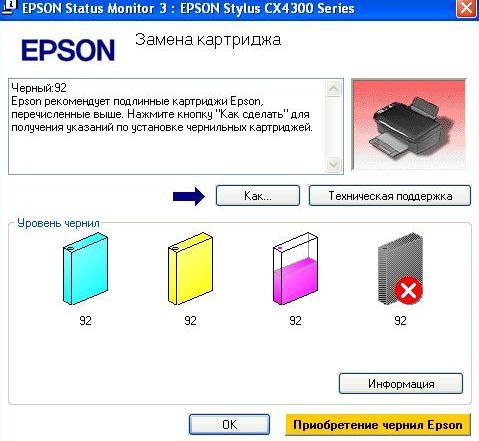 Процедура сканирования на Windows 10, 7, 8 и даже более старой версии XP одинаковая (подробнее в ) Разница может быть только в программном обеспечении самого аппарата. Функция сканирования может находиться в разных пунктах меню драйверов. Несмотря на это, найти нужную функцию несложно. Производители выпускают программы интуитивно понятными даже для новичков в пользовании ПК.
Процедура сканирования на Windows 10, 7, 8 и даже более старой версии XP одинаковая (подробнее в ) Разница может быть только в программном обеспечении самого аппарата. Функция сканирования может находиться в разных пунктах меню драйверов. Несмотря на это, найти нужную функцию несложно. Производители выпускают программы интуитивно понятными даже для новичков в пользовании ПК.
Ниже предоставлена пошаговая инструкция, как сканировать документы с принтера на компьютер. Актуальная статья и для отдельных сканеров. Убедиться в том, что через принтер есть возможность делать скан-копии, легко – посмотреть в документацию к технике или поднять верхнюю крышку аппарата. Если под последней есть прозрачное стекло, тогда вы можете как сканировать, так и делать ксерокопии документов. Значит, вы обладатель техники «все в одном».
Подготовка к сканированию
Сначала надо правильно .
Для исключения повреждения техники важно придерживаться правильного порядка действия при работе со шнурами подключения.
Сперва подключаете USB-шнур к принтеру, далее к стационарному компьютеру или ноутбуку. Затем вставляете кабель питания в розетку. Только после этого можно нажимать на кнопку включения, находящуюся на корпусе.
В большинстве случаев после подсоединения принтера к компьютеру через USB кабель или воздушное соединение (Wi-Fi), Windows начнет автоматическое обнаружение устройства, поиск и установку драйверов. После окончания установки аппарат появится в списке всего оборудования в пункте «Устройства и принтеры». Значок принтера не должен быть «светлым» и содержать возле себя каких-либо иконок (например, восклицательных знаков).
Если на корпусе принтера мигают индикаторы, которые говорят об отсутствии чернил в картриджах, сканирование все равно получится сделать, так как краска в этом случае не используется. В работу запускается только сканер. Часто бывают случаи, когда принтером уже не пользуются ввиду дороговизны покупки новых картриджей.
Выкидывать технику необязательно, ведь пользоваться сканером получится всегда.
Иная ситуация с установкой, когда ничего автоматически не выполняется. Тогда надо воспользоваться диском, который часто идет в комплекте с техникой, и содержит драйвер, необходимый для работы всех компонентов устройства.
Вставьте диск в дисковод. Если установка не начнется автоматически или не откроется меню, тогда через «Мой компьютер» откройте диск в проводнике и запустите установочный файл. Далее, пошагово, соглашаясь с мастером установки, закончите копирование файлов драйвера. После, на рабочем столе могут появиться дополнительные ярлыки для запуска программного обеспечения, в котором можно выполнять различные действия, например:
- просматривать уровень чернил в емкостях;
- делать прочистки узлов принтера;
- запускать сканирование;
- выравнивать печатающие головки и ряд других функций, который отличается для каждой модели принтера.
Чтобы техника прослужила долго, и на скане не было видно следов пыли, грязи, надо аккуратно протереть поверхность стекла сухой тряпкой или бумажным полотенцем, салфеткой.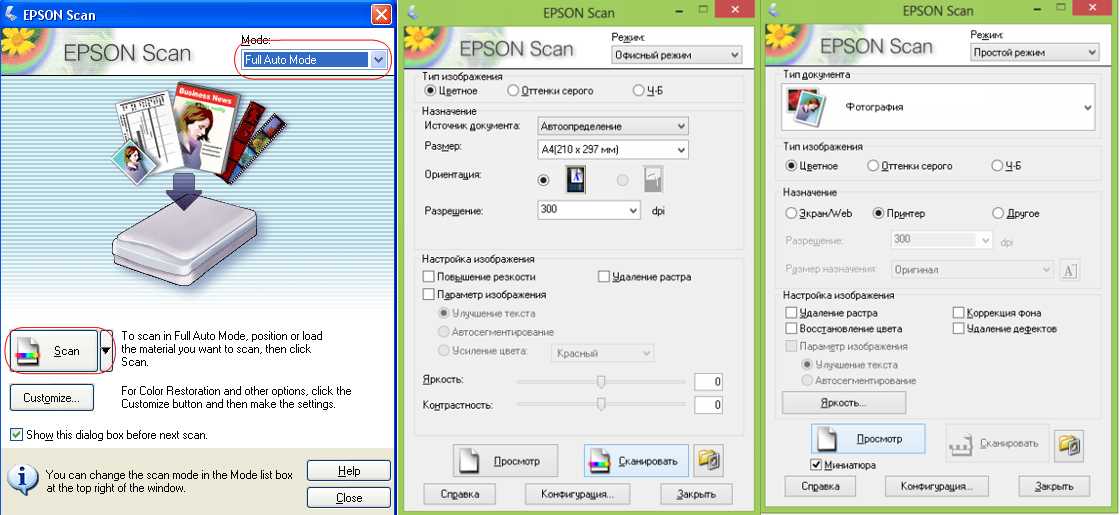
Что можно сканировать
Допускается сканирование любых носителей, которые не мешают закрытию верхней крышки. Конечно же, всегда сканируются обычные листы бумаги, причем можно оцифровать мелкие бумажные носители (брошюры, деньги, паспорт, фотографии и другие), пластиковые элементы, книги.
По теме: .
Как сделать скан на принтере
Рассмотрим процесс создания скана на принтере МФУ HP Deskjet 2130. Модель очень старая, но принцип сканирования будет аналогичен другим принтерам. Нужно лишь , положить носитель под крышку, начать сканирование на компе любым удобным способом.
Как отсканировать документ:
- Поднимите крышку принтера. Положите лист бумаги (или другой предмет) в соответствии со значком. Направляющая показывает, как правильно положить бумагу, чтобы готовый был в правильном положении, а не перевернутом, верх ногами.

- Перейдите в «Устройства и принтеры». Нажмите комбинацию клавиш «Win+R», далее выполните команду «Control printers».
- Найдите нужный принтер, нажмите на него правой кнопкой мыши и выберите пункт «Начать сканирование». Откроется встроенный в операционную систему «Мастер работы со сканером».
- Задайте параметры сканирования. Выберите цветность, разрешение (dpi, точек на дюйм), формат конечного файла. Если необходим документ, который нужно многократно увеличивать на компьютере (например, электротехнические схемы с множеством мелких элементов), тогда ставьте разрешение побольше. Качество заметно улучшится, но и размер файла на диске может достигать больших объемов, вплоть до нескольких десятков Мб.
- При необходимости сделайте предварительный просмотр, чтобы убедиться в правильности расположении листа.
- Нажмите на кнопку «Сканировать». Запустятся механизмы принтера и появится окно прогресса создания цифровой копии документа.
- После окончания сканирования система предложит импортировать скан (сохранить).
 Задайте имя файла и кликните мышью на кнопку «Импорт». Документ сохранится в стандартную папку с изображениями в проводнике.
Задайте имя файла и кликните мышью на кнопку «Импорт». Документ сохранится в стандартную папку с изображениями в проводнике.
Драйвер для принтера HP 2130 включает в себя программу, внутри которой также есть возможность сканирования, за которую отвечает отдельный пункт. Софт устанавливается по умолчанию вместе с инсталляцией «Дров».
Запустите программу и после открытия в меню «Печать и сканер» выберите «Сканирование». Запустится утилита HP Scan.
Выберите необходимый вариант сканирования. Выставьте подходящие параметры для документа и кликните мышкой на «Сканировать».
Принтер отсканирует носитель и предложит сохранить документ в любое место, предварительно задав нужное имя файла.
Открывать скан можно любым графическим редактором, но проще всего воспользоваться стандартным средством «Просмотр изображений».
ПО для сканирования от производителей
Чтобы обеспечить легкую работу с техникой, компании-производители разрабатывают специальное ПО. В интерфейсе софта доступны все возможные функции для управления конкретной моделью аппарата.
В интерфейсе софта доступны все возможные функции для управления конкретной моделью аппарата.
Функции могут немного отличаться в зависимости от бренда. Но основной набор настроек/параметров практически всегда идентичен. Можно задавать разрешение скана, выбирать цветность (ч/б или цветной скан), формат (png, jpeg, jpg, pdf и другие).
Список утилит для сканирования:
- HP Scan;
- Epson Scan;
- Xerox Easy Printer Manager;
- Canon MF ToolBox.
Для фирм Kyocera и Samsung софт также есть, скачать можно с официальных сайтов или установить с комплектного компакт-диска.
Сканирование через Paint
Запустите графический редактор Paint. Открыть программу можно, воспользовавшись поиском в Windows 8-10.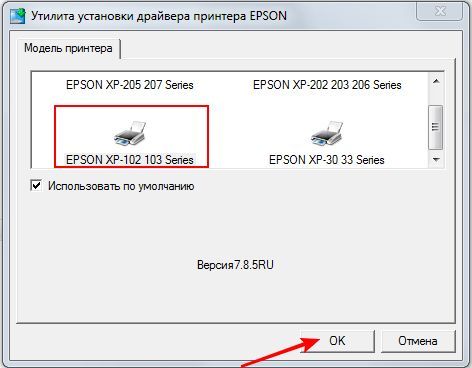 На Windows XP откройте меню «Пуск», найдите папку «Стандартные», внутри которой и будет Paint.
На Windows XP откройте меню «Пуск», найдите папку «Стандартные», внутри которой и будет Paint.
Дальше откройте главное меню редактора и выберите «Со сканера или камеры».
Откроется окно сканирования, где можете выбрать цветность картинки, выполнить предварительный просмотр, сразу отсканировать и даже настроить качество (разрешение, яркость и контрастность).
Жмете «Сканировать», дожидаетесь завершения операции. В рабочем поле редактора появится оцифрованное изображение.
Сохранение файла делается в основном меню через пункт «Сохранить как», где на выбор предлагается несколько форматов (bmp, png, jpeg, gif и другие).
Такой вариант позволяет сканировать на компьютер с принтера максимально быстро. При необходимости можно сразу сделать форматирование скана средствами Paint, которые предлагаются на верхней панели редактора.
Другие программы
Нижеприведенные утилиты практически ничем не отличаются от официального софта. Разница только в некоторых программах, которые призваны делать сканы в какой-то определенный формат, например, в PDF.
Разница только в некоторых программах, которые призваны делать сканы в какой-то определенный формат, например, в PDF.
- FineReader. Софт платный, но есть пробная «free» версия и онлайн-инструмент. Доступна для работы с множеством языков. Кроме простого сканирования может распознавать отсканированный текст и переводить документ в формат для дальнейшего редактирования.
- WinScan2PDF. У бесплатной программы узкая направленность – сканировать в формат PDF. Чаще всего используется при работе в сети.
- RiDoc. Пригодится тем, кому часто необходимо получать сканированные документы в самых разных форматах. Если такой нужды нет, тогда проще пользоваться стандартным средством или другими более простыми аналогами.
- VueScan. По функциональности похожа на все предыдущие программы. Есть встроенный преобразователь изображения в текст.
- CuneiForm. Распознает текст и таблицы со сканов, имеет широкий набор настроек для регулирования конечного качества скана. Скачивается с интернета бесплатно.

- ScanLine. Небольшая и простая в применении утилита. Содержит минимум настроек, получить скан можно буквально в пару кликов.
Сканируем паспорт
- Снимите обложку, выньте все лишнее с паспорта.
- Положите документ на стекло и хорошо прижмите крышкой. Проследите, чтобы края листов документа не замялись.
- В настройках сканирования выберите формат для наилучшего качества (bmp или tiff). Разрешение поставьте максимально доступное.
Ксерокопия без ксерокса
При отсутствии МФУ, но имея два отдельных устройства для печати и сканирования, запросто получится сделать копию паспорта.
- Сначала оцифруйте паспорт на компьютер.
- Далее распечатайте скан паспорта на печатающем устройстве.

Результат ничем не будет отличаться, если бы делалось стандартное ксерокопирование.
Устранение проблем
Есть много причин, по которым или принтер. Самым простым способом выявить и решить проблему является запуск стандартного средства устранения неполадок в Windows. Открывается диагностика неполадок через контекстное меню проблемного устройства. Дополнительно может помочь полная переустановка программного обеспечения с предварительным .
Руководство пользователяРуководство пользователя
| ||||||||||||||||||||
Эпсон Коннект
Главная > Использование Сервисов
Создание списка адресатов
Работа с панелью управления продукта
Проверка журнала сканирования
Вы можете отправить отсканированный файл по электронной почте адресатам, которые вы зарегистрировали ранее
с панели управления продукта. Ваш отсканированный файл автоматически отправляется на сервер Epson Connect.
и адрес назначения в качестве электронной почты.
Ваш отсканированный файл автоматически отправляется на сервер Epson Connect.
и адрес назначения в качестве электронной почты.
В зависимости от модели служба сканирования в облако может не поддерживаться. Смотрите свой регион веб-сайт Epson, чтобы проверить, доступна ли служба сканирования в облако для вашего принтера или сканера.
Чтобы использовать эту службу, вам необходимо зарегистрировать свой принтер или сканер и учетную запись в Epson. Сначала подключитесь. Если вы еще не зарегистрированы, нажмите на следующую ссылку и следуйте инструкциям.
Регистрация с вашего компьютера
Регистрация со смартфона или Таблетка
Важно:
Scan to Cloud не поддерживает следующие сервисы. Google Диск: общий доступ для меня Google Workspace: общие диски Dropbox Business: папки группы Dropbox Family: папка семейной комнаты Microsoft OneDrive: общий доступ |
Создание списка адресатов
Чтобы использовать службу сканирования в облако, необходимо зарегистрировать получателей в Список на странице пользователя.
Примечание:
Если зарегистрировано несколько принтеров или сканеров, выберите принтер или сканер, который вы хотите настроить, из списка принтеров/сканеров. |
Выберите Список мест назначения для сканирования в облако в меню слева, а затем
нажмите (коснитесь) Добавить . |
Выберите место назначения, которому вы хотите отправить отсканированные данные. |
После выбора места назначения следуйте инструкциям на экране.
Примечание:
Если вы выберете службу онлайн-хранилища, которая позволяет указать папку, указать папку, в которой вы хотите сохранить данные. Вы можете зарегистрировать до 60 адресатов в списке адресатов. Для доступа к онлайн-службе требуется учетная запись пользователя для этой службы. Вы можете зарегистрировать до 10 учетных записей пользователей для каждой службы, в которую вы хотите отправлять данные. |
Убедитесь, что все зарегистрированные адресаты перечислены в списке адресатов. Ты теперь можно использовать службу сканирования в облако.
Работа с панелью управления продукта
В этом разделе описывается, как сканировать оригиналы и отправлять данные.
Включите принтер или сканер и убедитесь, что он подключен к сеть |
Когда принтер или сканер подключены к сети, отображается значок сети
на ЖК-экране. Дополнительные сведения о значке сети см. в документации, прилагаемой к
принтер или сканер.
Дополнительные сведения о значке сети см. в документации, прилагаемой к
принтер или сканер.
Выберите режим сканирования в главном меню или нажмите кнопку 9.0044 Отсканируйте кнопку для входа Режим сканирования. |
Выберите Сканировать в облако в меню режима сканирования. |
Выберите пункт назначения и следуйте инструкциям на ЖК-экране, чтобы
задайте настройки сканирования, такие как установка формата и цвета. |
Поместите оригиналы, которые необходимо отсканировать, на стекло экспонирования или в АПД, а затем нажмите кнопку Пуск. |
Проверка журнала сканирования
Вы можете проверить задания сканирования на странице пользователя.
Примечание:
Если зарегистрировано несколько принтеров или сканеров, выберите принтер или
сканер, который вы хотите настроить, из списка принтеров/сканеров. Как отсканировать на принтере epson: Как сканировать документы на принтере Epson L3151 Пролистать наверх
|



 Этот параметр зависит от возможностей Вашего сканера и может быть недоступен.
Этот параметр зависит от возможностей Вашего сканера и может быть недоступен.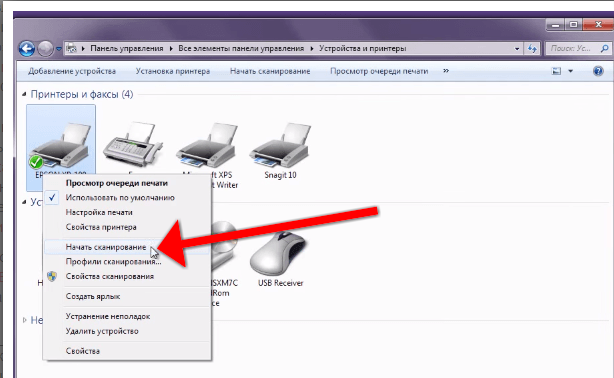
 Если в изображении много белого цвета, оно может быть воспринято как несколько отдельных изображений.
Если в изображении много белого цвета, оно может быть воспринято как несколько отдельных изображений.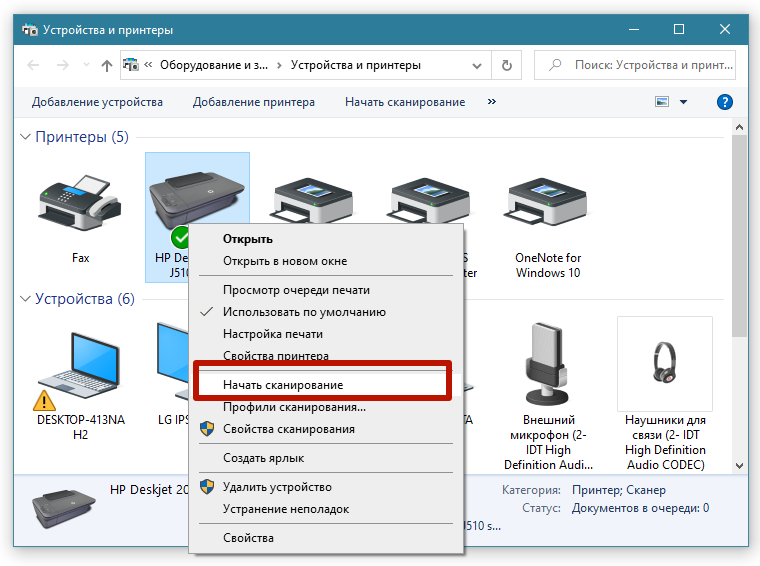

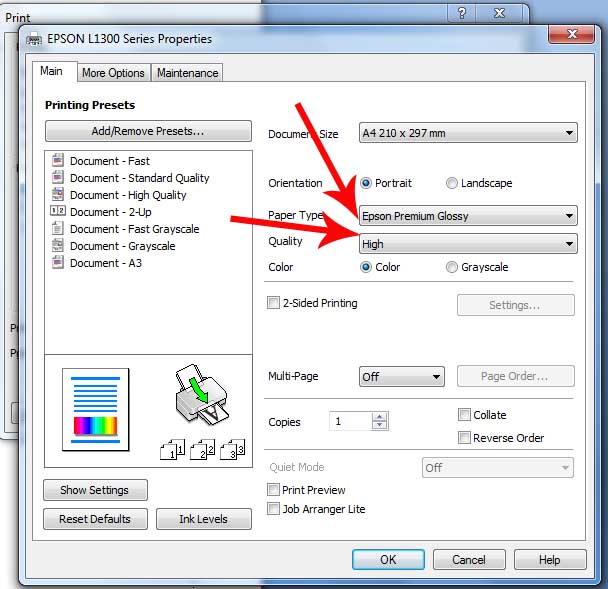
 Сперва подключаете USB-шнур к принтеру, далее к стационарному компьютеру или ноутбуку. Затем вставляете кабель питания в розетку. Только после этого можно нажимать на кнопку включения, находящуюся на корпусе.
Сперва подключаете USB-шнур к принтеру, далее к стационарному компьютеру или ноутбуку. Затем вставляете кабель питания в розетку. Только после этого можно нажимать на кнопку включения, находящуюся на корпусе.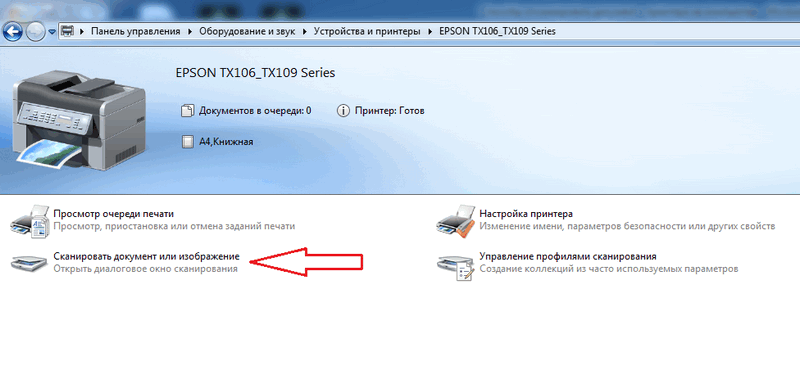

 Задайте имя файла и кликните мышью на кнопку «Импорт». Документ сохранится в стандартную папку с изображениями в проводнике.
Задайте имя файла и кликните мышью на кнопку «Импорт». Документ сохранится в стандартную папку с изображениями в проводнике.



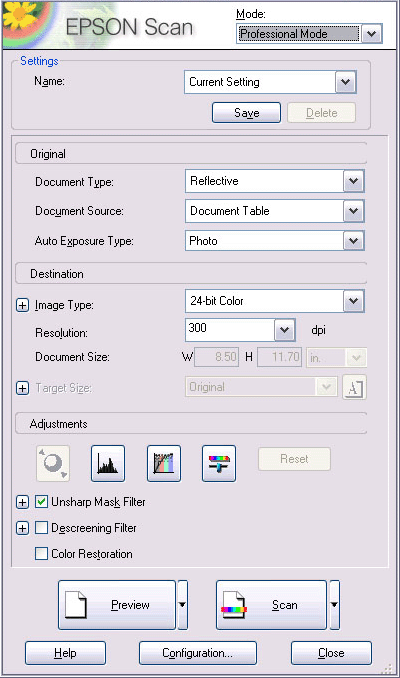
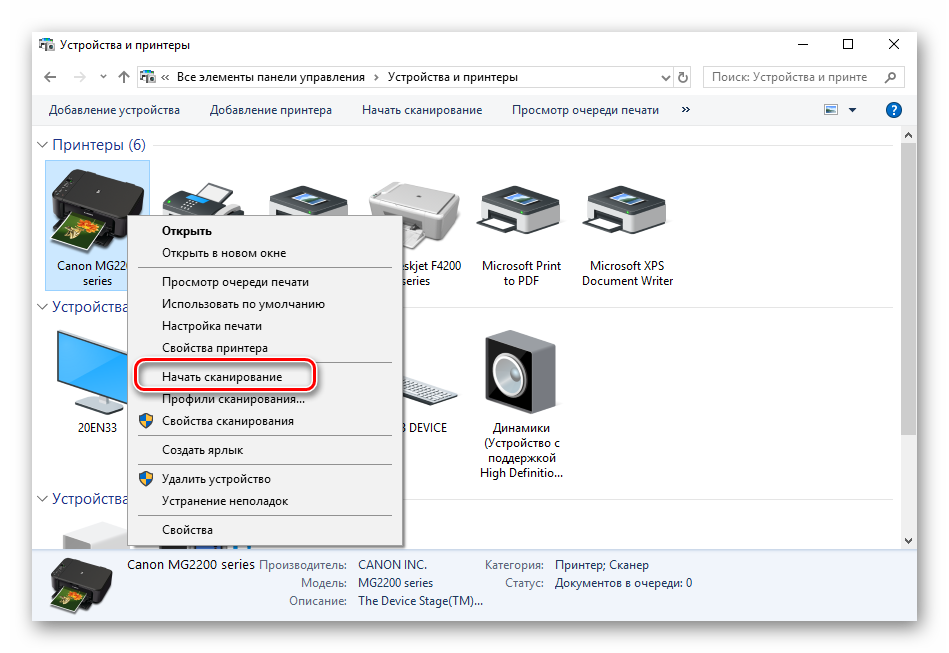

 Настроить пользователя
заранее рассчитаться за услугу. См. веб-сайт каждой службы для получения подробной информации о том, как настроить
учетная запись пользователя.
Настроить пользователя
заранее рассчитаться за услугу. См. веб-сайт каждой службы для получения подробной информации о том, как настроить
учетная запись пользователя.